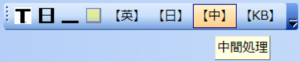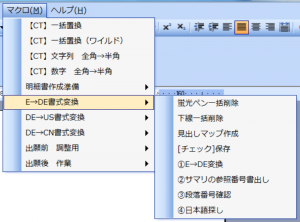昨日、yumihen さんから、コメントをいただいました。
マクロをどうやって実行させるか?という話です。
まさしく、効率化するための手段をどう効率的に使いこなすか、というお話です。
これはすごく大切なポイントですね。
マクロを使うための敷居が高くなると、そのマクロを使うのが面倒になってしまいます。たとえ、2秒で開いて実行できたとして、10秒も得するとしても、おそらく、その2秒が心理的な壁になり得ます。
そうするともったいない。
というわけで、私は、極力マクロを使いやすく配置しています。
yumihenさんのコメントは以下の通り。
キーボードショートカットに割り付けていますが:
1)キーが足りなくなってくる
2)覚えるのが大変
3)キーボードが変わるととても使いにくいと最近よく感じます・・・
2)は、ショートカット表を作ってモニター横に張る
3)はヤフオクで同じキーボードを買い、ちがうPCで作業するときはそれを使う
ことで対応しているのですが、
1)はどうされてますか???ALTキーを使ったショートカットの組み合わせが多くなってくると思うのですが、このところかなり足りません(^_^;)
というわけで、私の登録方法を全部説明します。
何回かに分けようと思いましたが、面倒なので一気に書きます。
キーボードのショートカット
私は、キーボードのショートカットはあまり使っていません。
主要なものを10種類前後使っているだけなので、表はいらないです。
いつも使っているので、忘れません。
私が使っているのは、以下の14種類。10種類もないかと思っていましたが、書き出したら、案外ありました。
そのほか、試運転中のマクロを適当なキーに割り当てて使っています。
[Alt] + [F] 直前の同じ文字列の有無の確認 [Alt] + [S] 右クリックでGoogle! [Alt] + [→] カーソルがある一文の文末まで文字列選択 [Alt] + [←] カーソルがある一文の文頭まで文字列選択 [Alt] + [↑] カーソルがある一文の文頭の文字を大文字化 [Alt] + [↓] カーソル右隣の文字の小文字化 [Alt] + [PageUp] 画面一行上昇 [Alt] + [PageDown] 画面一行下降 [Alt] + [Shift] + [↑] 先頭文字大文字にして貼り付け [Alt] + [Shift] + [↓] 先頭文字小文字にして貼り付け [Alt] + [Z] 指先でズーム [Alt] + [O] AとB → B of A [Alt] + [P] AとB → between A and B [Alt] + [U] 同じ文字列に一括でthe をつけるそれ以外は、ツールバーにボタン表示させたり、メニュー表示させています。
ツールバーのボタン
ツールバーは使う頻度が比較的高いもの。
いくつかツールバーにボタンを配置しています。
全部見せるのは、さすがにネタをさらしすぎで恥ずかしいので、一つだけ。
あとツールバーのボタンで、さらに別のツールバーを開くようにもしています。
たとえば、下記の【中】ボタンで、特許事務所の主要業務である中間処理用のツールバーが開きます。
対象となる仕事をするときだけ開くようにします(ボタン数がかなりあるので、使わないボタンを常に開いておくと、作業画面が減ってしまいちょっともったいない)。
メニューの項目
1週間に1回使うくらい頻度が低いものです(案件1件に1度使うもの)。
ここに30個マクロが入っています。
間違えないように、マクロを実行させる順序に並べてあります。
機械的に実行するだけで、一連の作業を手作業でやる場合に比べて、5分から10分くらい短縮できます。
右クリックメニュー
実は、右クリックメニューは使っていません。なぜなら、マウスを極力使わないで仕事をできるようにデザインしているから。
ちなみに、右クリックしなくても、キーボードから右クリックメニューが表示できるのご存じでしたか。
私のキーボードでは、右側の[Ctrl]キーと[Alt]キーの間にあるボタンです。
ここからもアクセスできます。念のため。
スペルチェックで引っかかったときには、これで確認します。
おまけ
ツールバーやメニューの登録方法は、「特許実務家・翻訳実務家の道具箱 」という弁理士の畠山先生のホームページに詳細が載っています。
「マクロの呼出方法の選択と割付 」というこちらのページをご覧ください。
動画での解説付き。素敵です。